Jedním z nejoblíbenějších nástrojů pro grafické designéry a editory obrázků je Photoshop. Poskytuje širokou škálu možností pro vylepšení a úpravu obrázků. Distortion Effect je jedním z nejznámějších a často využívaných efektů. S využitím efektu zkreslení lze vytvářet originální a nápadité návrhy pro různé grafiky a obrázky. Ve Photoshopu můžete upravovat obrázky a vytvářet různé vizuální efekty pomocí efektu. Pomocí tohoto efektu lze obrázek jakkoli natáhnout, napíchnout, zkroutit nebo zkroutit. Tento efekt můžete použít k tomu, aby cokoli, od abstraktního umění po manipulaci s fotografiemi, vypadalo realisticky.
Tato esej vysvětlí, jak používat Photoshop Distortion Effect k vytvoření úžasných vizuálů. Probereme různé deformační efekty Photoshopu a jak je na fotografiích použít. Podíváme se také na některé ukazatele a techniky, které vám mohou pomoci dosáhnout požadovaných výsledků.
Photoshopův efekt zkreslení může dát vašim výtvorům nový pohled, ať už pracujete jako expert nebo fanoušek grafik. Svou práci můžete nechat vyniknout tím, že vytvoříte originální a nápadné návrhy a naučíte se tento efekt používat. Začněme tím, že se naučíme, jak aplikovat Photoshop Distortion Effect.
Kroky: Jak používat efekt zkreslení ve Photoshopu?
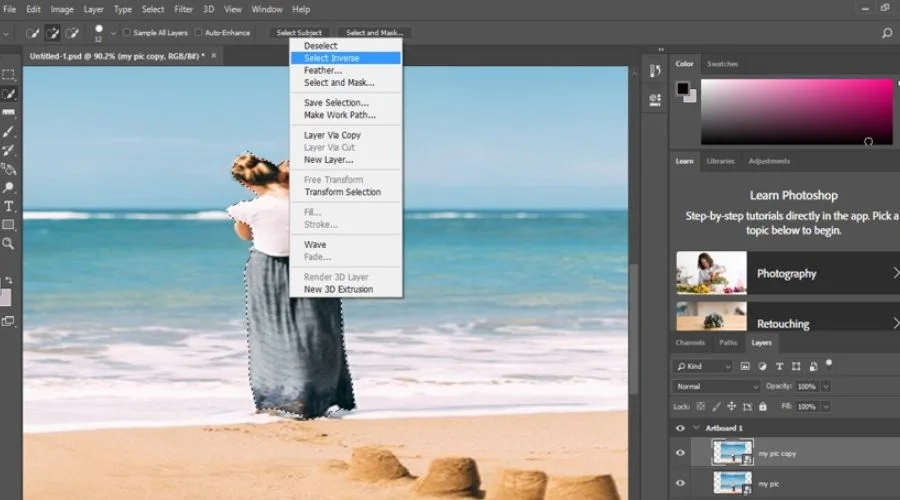
Photoshop má fantastickou funkci zvanou efekt deformace, kterou lze použít k vytvoření krásných obrázků. The metody pro aplikaci tohoto efektu ve Photoshopu jsou následující:
Krok 1: Otevřete aplikaci Photoshop a v prvním kroku se seznamte s uživatelským rozhraním. Primárními prvky rozhraní jsou okno zobrazení, panel nástrojů, panel vlastností, panel nabídek a panel vlastností.
Krok 2: Vyberte obrázek z počítače a přetažením do okna zobrazení Photoshopu jej otevřete.
Krok 3: Upravte šířku a výšku vašeho obrázku změnit jeho velikost. Chcete-li použít změny, vyberte tlačítko potvrzení nebo zaškrtnutí na panelu vlastností. Dejte obrázku novou přezdívku, kterou si vyberete.
Krok 4: Stiskněte Ctrl + J na klávesnici, abyste duplikovali vrstvu obrázku poté, co ji vyberete na panelu vrstev.
Krok 5: Klikněte levým tlačítkem myši na nástroj Rychlý výběr v nabídce nástrojů.
Krok 6: Pomocí nástroje Rychlý výběr vyberte oblast obrázku obsahující objekt, který chcete deformovat.
Krok 7: Chcete-li oddělit objekt od zdrojového obrázku, stiskněte Ctrl + J.
Krok 8: Klepněte pravým tlačítkem myši na duplicitní vrstvu v oblasti okna zobrazení a z místní nabídky vyberte možnost Vybrat inverzní.
Krok 9: Chcete-li odstranit pozadí z úvodního obrázku, stiskněte Ctrl + J.
Krok 10: Po umístění vrstvy odděleného objektu nad vrstvu pozadí vyberte rozdělenou vrstvu pozadí.
Krok 11: V oblasti nabídky klikněte na tlačítko Filtr a z rozevírací nabídky vyberte možnost Zkreslit. Pro efekt Deformace lze vybrat kteroukoli z možností.
Krok 12: Změňte velikost zvlnění přetažením posuvníku na možnost Množství nebo okamžitým zadáním jakékoli hodnoty pomocí techniky zadávání z klávesnice v dialogovém okně.
Krok 13: Klepnutím na tlačítko OK přidáte do obrázku efekt Deformace.
Krok 14: Klikněte levým tlačítkem myši na nástroj Klonovací razítko a vyberte jej z panelu nástrojů.
Krok 15: Upravte velikost klonovacího nástroje pomocí karty vlastností.
Krok 16: Podržte klávesu Alt na klávesnici a zkopírujte část obrázku. Chcete jej použít ke skrytí nežádoucích částí vašeho obrázku. Kolem položky je duplikován.
Krok 17: Váš obrázek bude připraven s efektem zkreslení jakmile budete klonovat kolem hranice objektu.
Tyto jednoduché kroky vám pomohou použít efekt zkreslení Photoshopu k vytvoření úžasných obrázků.
Závěr
The zkreslení Efekt může dát své fotografie a grafiku a osobitý a umělecký pocit. Photoshop nabízí mnoho nástrojů a metod pro přidávání efektů do vašich obrázků, od jednoduchých až po složité. Jedním z nejoblíbenějších a nejflexibilnějších nástrojů pro dosažení efektu zkreslení selfie je filtr Liquify, který umožňuje deformovat, vířit, vyboulit a sevřít jakoukoli oblast obrázku. Kromě toho můžete použít filtr Polární souřadnice k přeměně obrázku na kruh a filtr Spherize k vytvoření sférického nebo zakřiveného efektu. Kromě toho můžete použít nástroj Pokřivení a funkci Pokřivení loutky k ohýbání a tvarování určitých částí obrázku tak, aby vyhovovaly vašim potřebám.
Abyste se vyhnuli nadměrnému používání efektu, který může zhoršit celkovou kvalitu obrazu, je důležité je používat opatrně a strategicky. Chcete-li dosáhnout zamýšleného výsledku, experimentujte s různými nástroji a nastaveními. Kromě toho můžete kombinovat různé efekty zkreslení tváře Flashed face Distortion Effects a vytvořit tak složitější a výraznější vzhled. I když se naučit Photoshop's Distortion Effect může vyžadovat určitou praxi, stojí to za to. Pro více informací navštivte oficiální stránky Trendingcult.
Nejčastější dotazy






